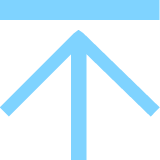新型リーフなら、家の中からエアコンだけをON、OFFできちゃうのです。夏暑い時や朝の寒い冬にこれは便利な機能です。
1回使うと手放せない! エアコン遠隔操作
日産リーフを買って、手放せない機能の1つがこれ。
運転する前に、エアコンをスタートさせておくことができるので、重宝してます。
まだ、冬しか体験していませんが、暑い夏も使える機能だと思います。スマホ(タブレット)からの操作なので、車から離れていても大丈夫。
こんな時に使っています。
- 冬の寒い朝(暑い夏)、車で出掛ける10分前に、自宅からエアコンのスイッチだけをピッと起動。
- 出先の買い物時、精算が終わる頃に、駐車場に停めているリーフにエアコンスイッチをピッと起動。
冬の朝、車内を暖めるために、長い時間暖機運転をする人っていると思いますが、リーフなら暖気運転をしなくていいんです!
ガソリン車の場合は、寒い外に一度外で出て、エンジンかけて、エアコンを付けてまた、家に戻って来る。ですよね。
だけど、暖機運転中の排気ガスってすごい量。温暖化のこと、近所迷惑のことを考えると、私には出来ない。だから、リーフの前のクルマでは、暖気運転はしないで、寒い車内でエンジンを掛けていました。
でも、リーフだと自宅にいながら、エアコンのスイッチだけをONにできると聞いて、
一回使ってみようと思ったら……もう手放せなくなりました。
こんな便利な機能は、使わないともったいないと思うので、エアコン遠隔操作の設定方法を図解でご紹介します。
エアコンを遠隔操作するには、3つの設定が必要です。
ちょっと面倒ですが、難しくはありません。後の恩恵が大きいのでがんばって設定してみましょう。
設定の手順
1)パソコンから[N-Link OWNERS」サイトに登録。
↓
2)[N-Link OWNERS]サイトのIDとパスワードをリーフのカーナビにある[Nissan Connect Services]に登録
↓
3)スマホ(タブレット)で、[Nissan EV]というアプリにもIDとパスワードを登録して完了
順番に説明していきます。
パソコンから「N-Link OWNERS」サイトに登録
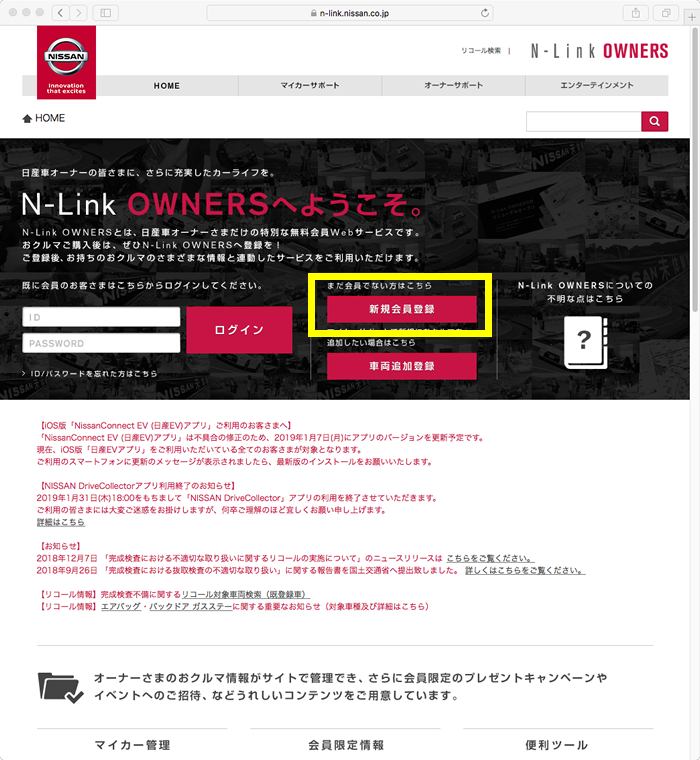
日産N-Link OWNWERSサイトのトップページ。
ホームページのアドレスは、こちら→https://n-link.nissan.co.jp/
黄色囲みの[新規会員登録」のボタンをクリックしましょう。
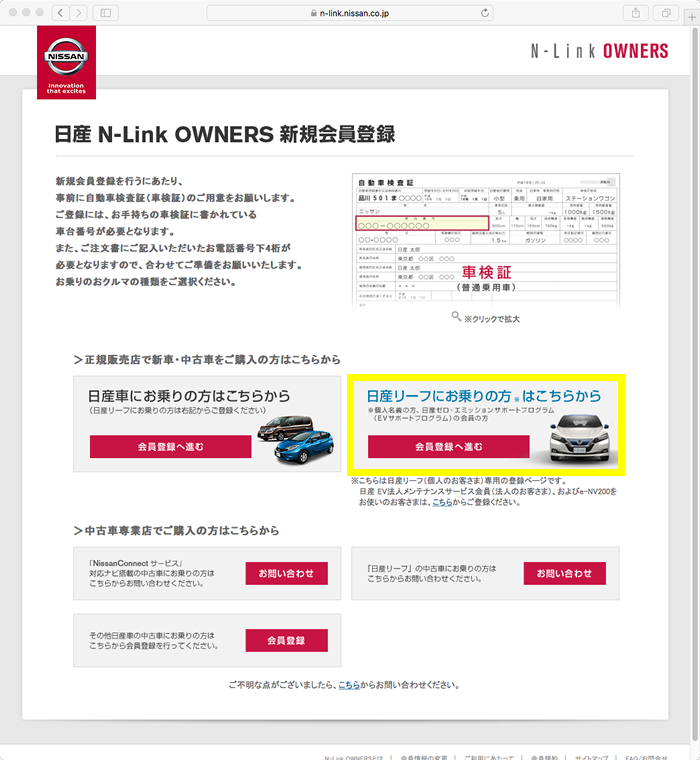
新規会員登録画面から、[日産リーフをお乗りの方はこちらから]のボタンをクリック。
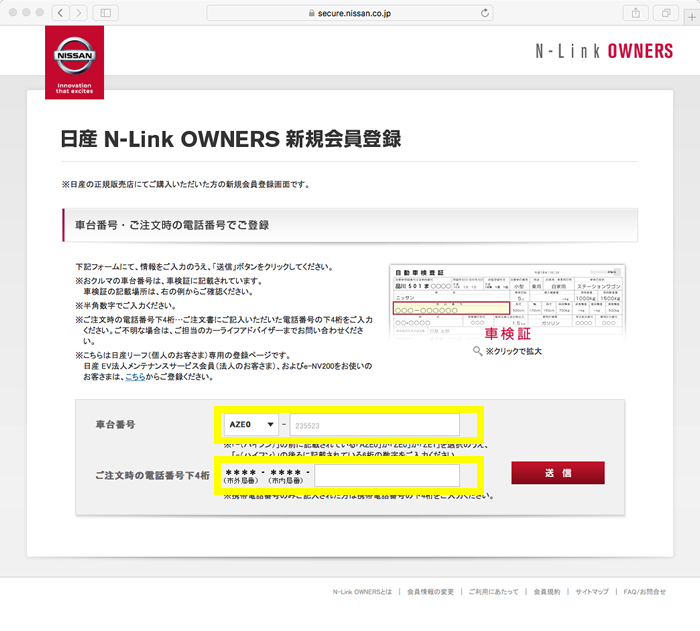
車体番号・ご注文時の電話番号登録画面に、[車体番号]と[電話番号の下4桁]を入力。
車体番号は、車検証で確認しましょう。
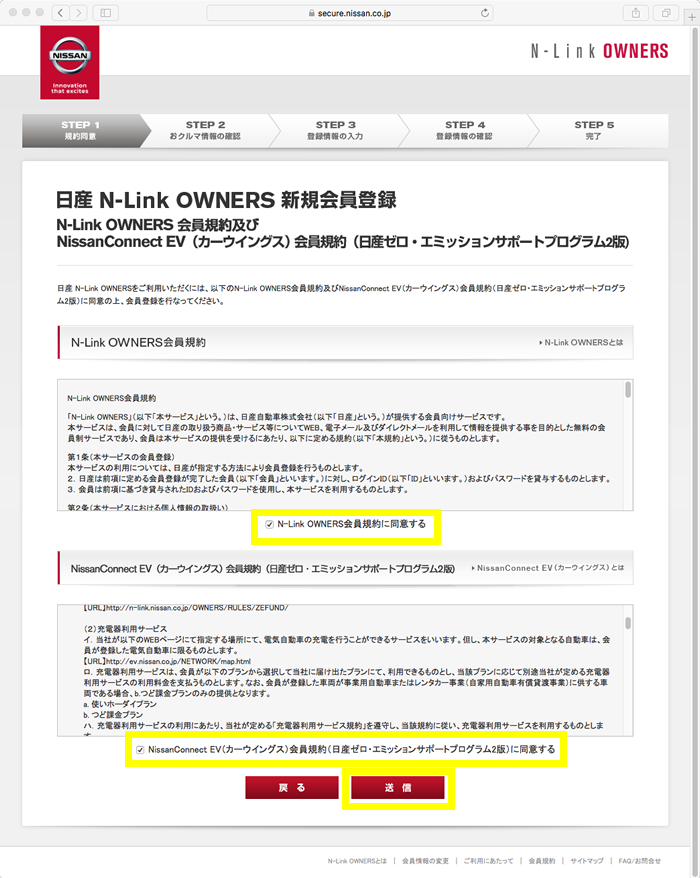
新規会員登録画面の2カ所の同意にチェックをつけ、送信ボタンをクリックします。
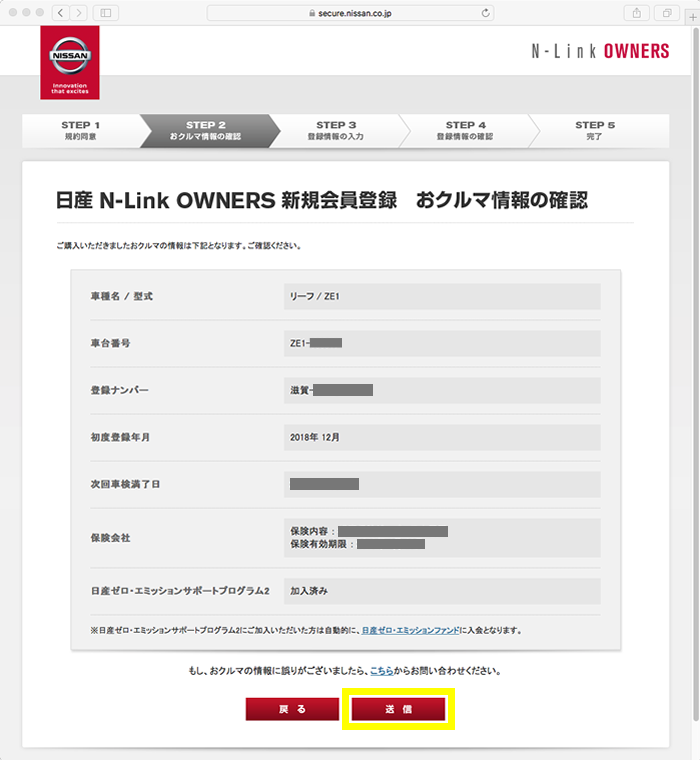
おクルマ情報の確認画面で、訂正がなければ送信ボタンをクリックします。
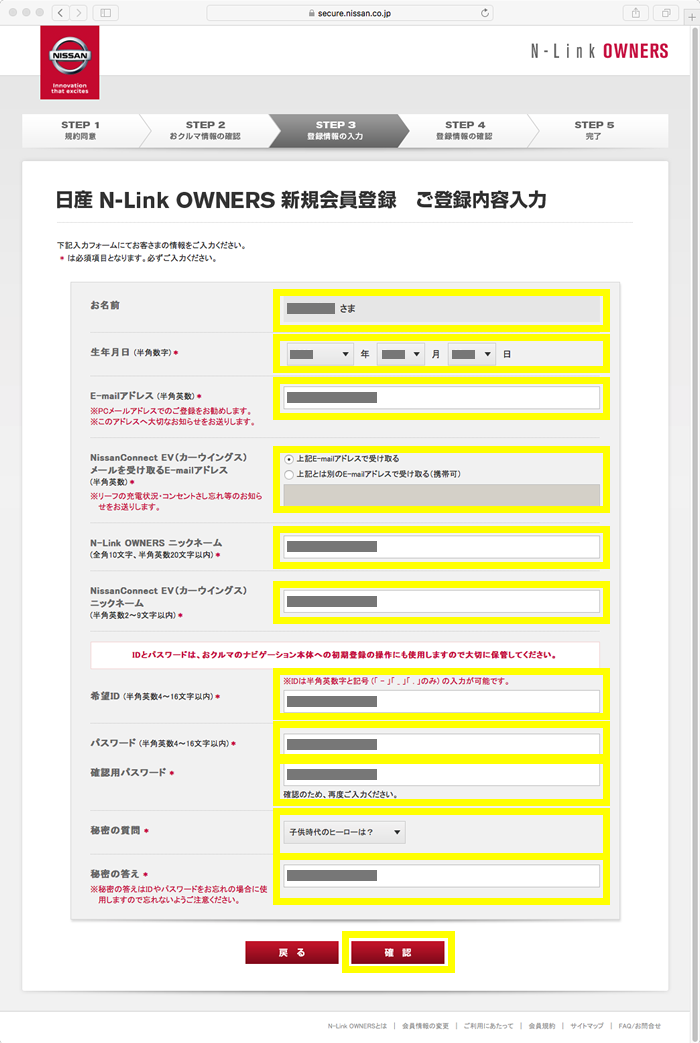
引きつづきご登録内容入力画面で、名前、メールアドレス、ID、パスワードなどを登録します。
登録するメールアドレスが2カ所ありますが、私は同じパソコン用メールアドレスを登録しました。そして、そのメールをスマホ(タブレット)でも受信できるように設定しました。(パソコン用のメールをスマホで受信できるようにする設定は、ドコモ、au、ソフトバンク、それぞれのスマホで異なりますので、お店でお尋ねください)
理由は、3つあります。
1つめは、ケータイのメールアドレスを登録すると、企業などから送られてくるメールによっては、スパムメールと判断されてちゃんと受信できない場合があるから。
2つめは、NissanConnect EV(カーウイングス)のメールは、「リーフのエアコンを起動しました」「エアコンを停止しました」「充電を開始しました」などの情報が送られくるので、手元のスマホで確認できると便利だから。
3つめは、ケータイのメールアドレスは、auからソフトバンクなどのキャリアを変更した時、再登録をする必要があり、あとから面倒な作業が増えるから。
ニックネームも2カ所登録しますが、ここも同じにしました。
秘密の質問は、パスワードを忘れた時の対策ですが、いくつか質問内容があるので、お好みで選んでください。
全項目が入力できたら、[確認ボタン]をクリックします。
この画面で入力した情報は、紙に控えておくことをお薦めします。
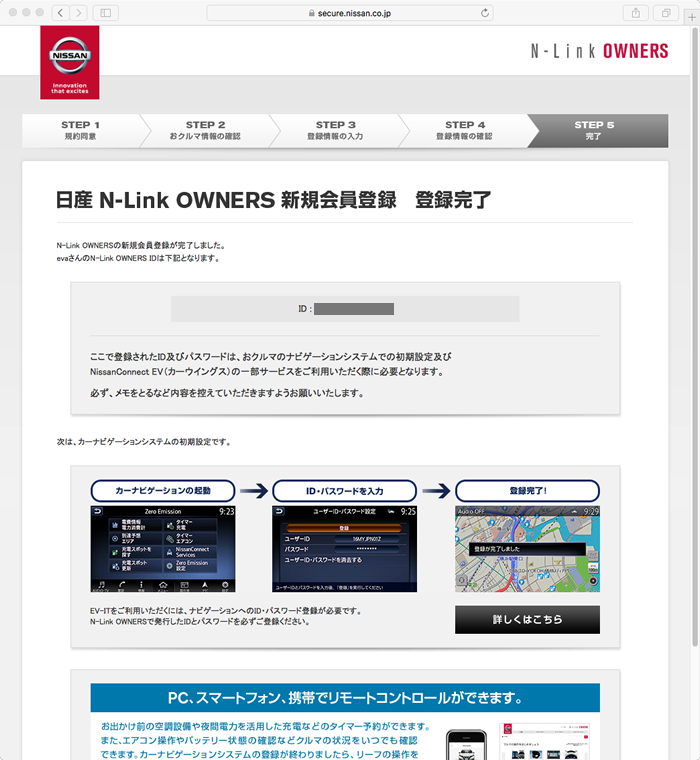
登録が完了しました。
紙に控えたIDとパスワードを持って、次は、リーフのカーナビに登録します。
[スポンサーリンク]
リーフのカーナビに登録

次は、リーフのカーナビに先ほど、登録した情報を入力します。
カーナビの[メニュー]画面から、右下の[設定]をクリック
※[情報]からでもいけます。
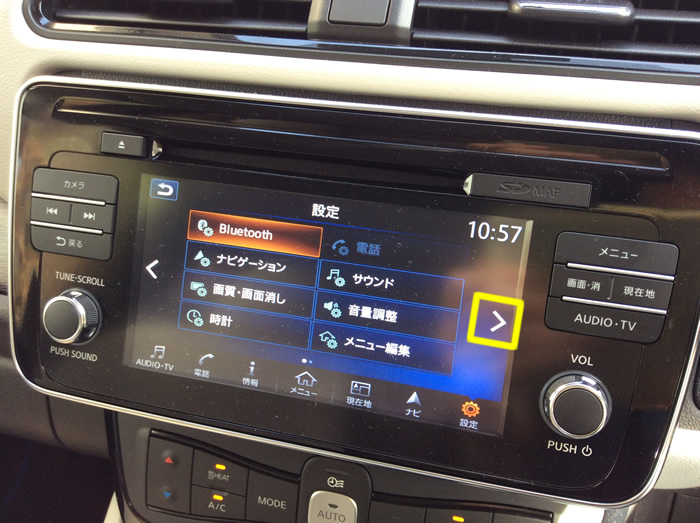
設定画面が出てきました。
右の「>」ボタンをクリックして、[NissaCinnectService]の項目を探します。

「NissaCinnectService]のボタンをクリックします。

ユーザーID・パスワードの項目を探して、クリックします。
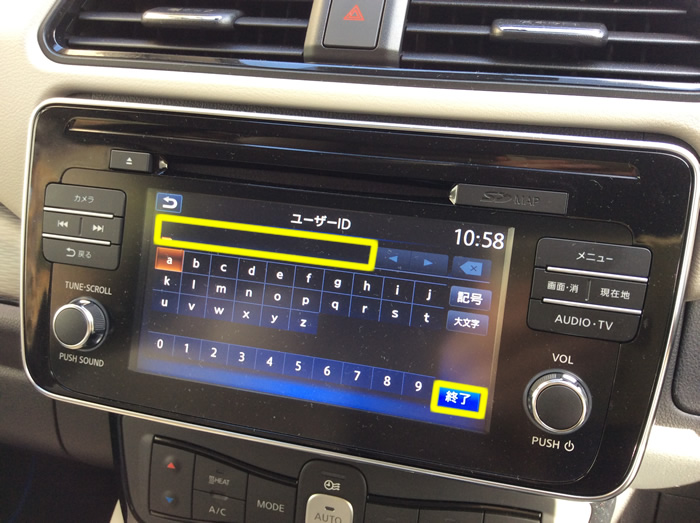
紙に控えたユーザーIDを入力します。英字も数字もキレイに入れるされら使いやすい画面です。入力し終わったら、[終了ボタン]をクリックします。

同様にパスワードも入力し、最後に「登録ボタン]をクリックします。

登録確認の画面がでます。[はい]をクリックします。

「しばらくお待ちください」のあと、完了のメッセージがでます。
※私の場合、一度この位置からでは送信できませんというメッセージがでて、リーフを移動しようかと思いましたが、再度、送信ボタンを押すと無事登録が完了しました。通信状態が悪いと登録ができないようです。
さあ、最後のステップ、スマホ登録へ進みます。
これが完了すれば、自宅からリーフのエアコンを操作できますよ。
[スポンサーリンク]
いよいよ、スマホアプリに登録
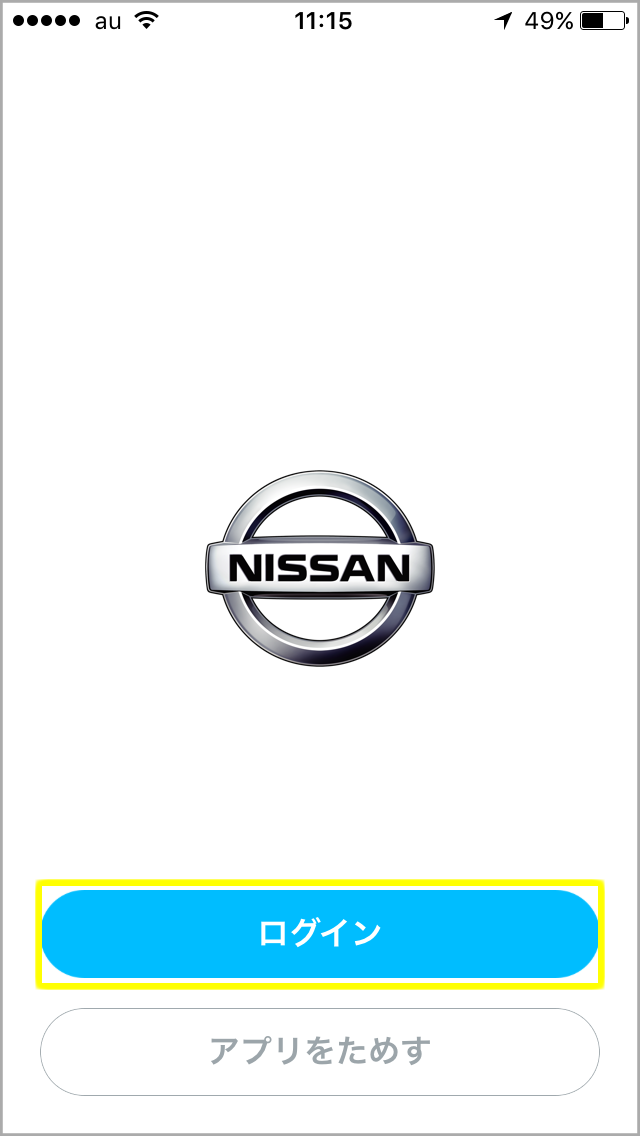
まず、スマホアプリをダウンロードしてください。
iPhoneは、App Storeから。アンドロイドは、Google Playから。
それぞれ、[Nissan EV]と言うアプリをダウンロードしてください。
※iPadでもアプリが使えますが、iPhone用から探してください。
ダウンロードができましたら、[ログインボタン]から入ります。
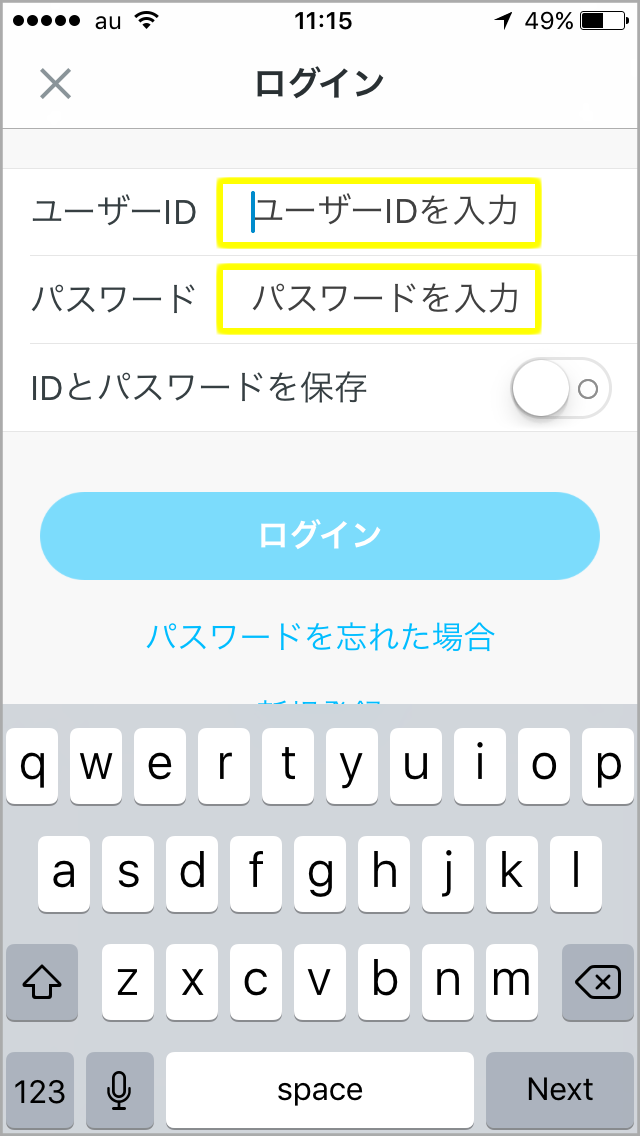
カーナビにも入力した、IDとパスワードを入力します。
[IDとパスワードを保存]には、チェックを入れておいた方が便利です。
入力が完了したら、[ログイン]します。
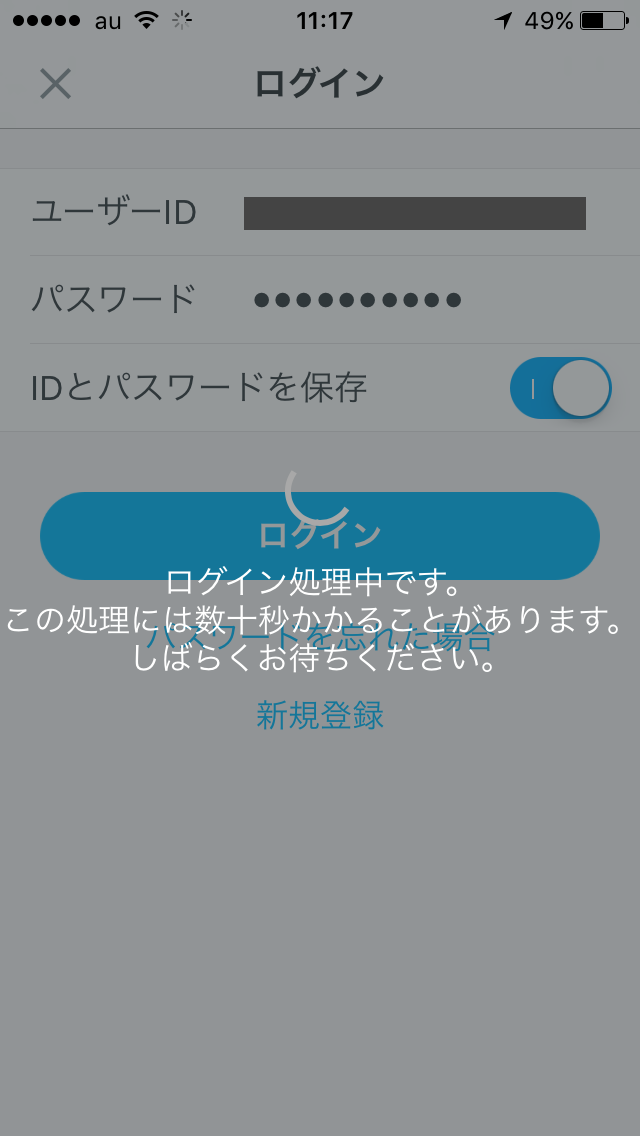
ログイン中の画面です。私は、すぐにログインできました。
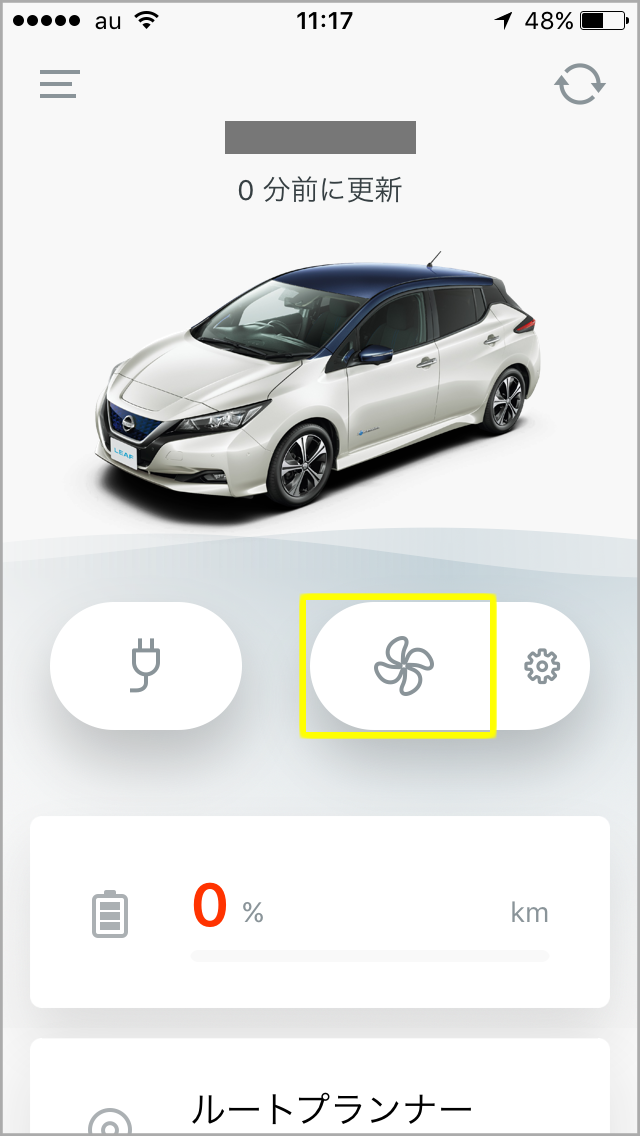
アプリにログインした時の画面です。(2019年1月現在)
自分が購入したリーフのカラーが表示されないのは、残念です……。
[○分前に更新]の上に、[N-Link OWNWERSサイト]で登録したニックネームが表示されます。
扇風機のファンのようなアイコンボタンをクリックするとリーフのエアコンが自分のいる場所から起動できます。
インターネット経由なので、沖縄にしながら、北海道のリーフのエアコンも起動できるんでしょうね。
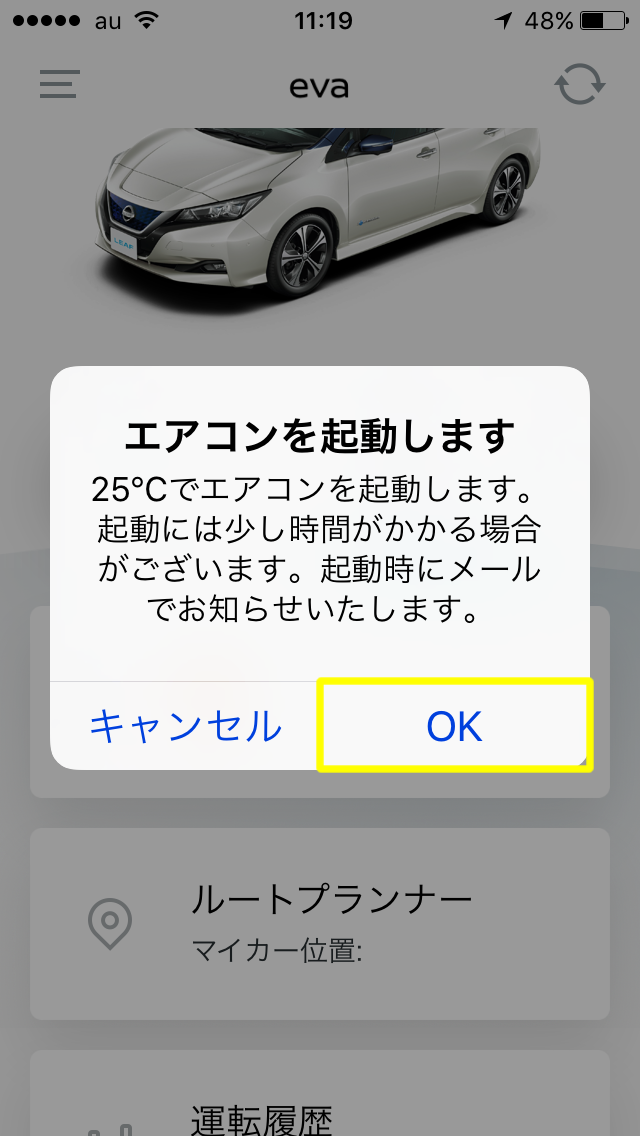
ボタンをクリックすると「エアコンを起動します」というメッセージがでるので、[OK]をクリックします。
[OK]と同時に、[LEAF]乗る前エアコン(OK)というタイトルのメールがスマホに入ります。
エアコンを切ると、[LEAF]乗る前エアコン停止というメールが再び入ります。
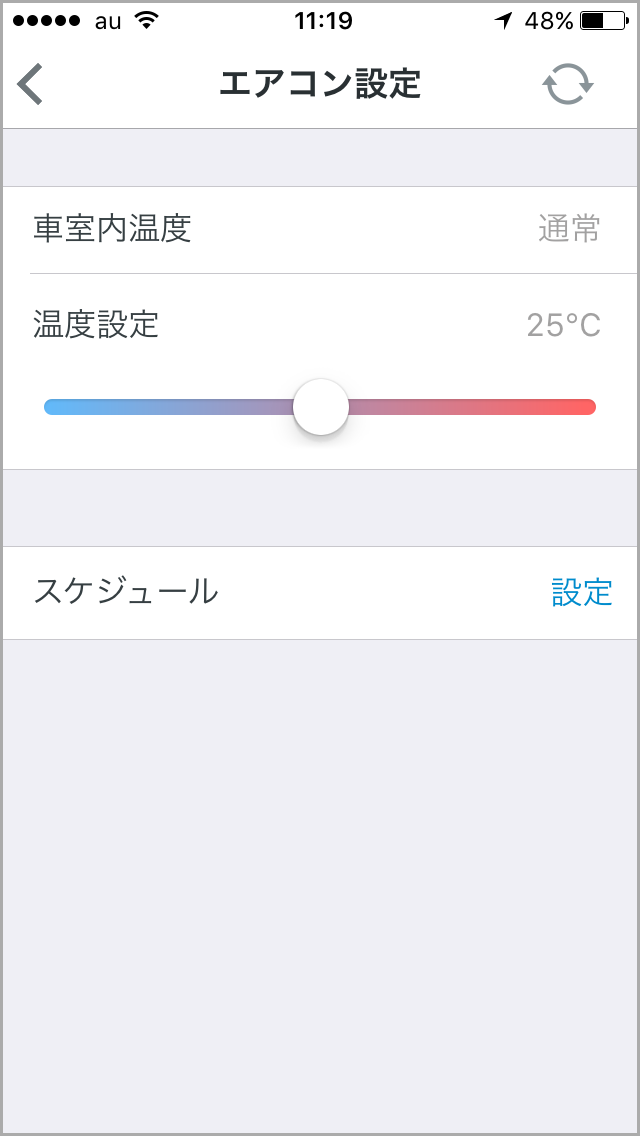
最初の画面に戻り、[エアコン起動ボタン]の横にある[歯車アイコン]をクリックするとエアコンの設定が出来ます。
これで快適なリーフの機能が、ひとつ追加されました。
何度もいいますが、ガソリン車にはない一度使ったら手放せない機能ですので、ぜひ設定していただければと思います。
エアコンは、停車時なので、バッテリー電力を使っています。
あまり長時間だとバッテリーの消費も大きくなるので、気をつけてください。私は、乗車の5~10分前くらいにエアコンを起動させています。